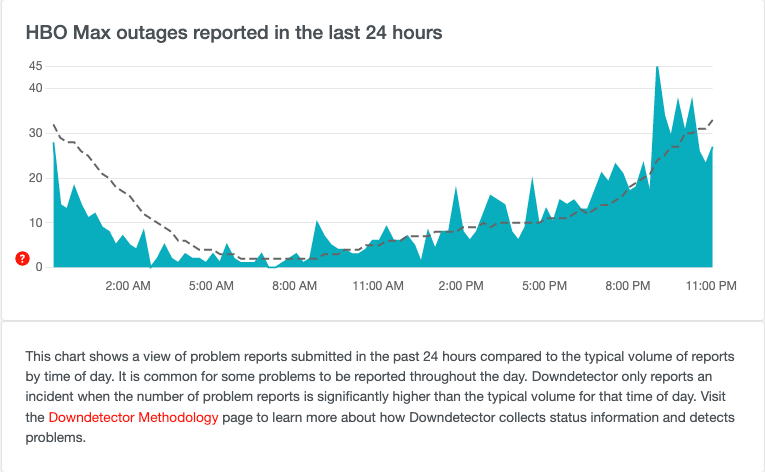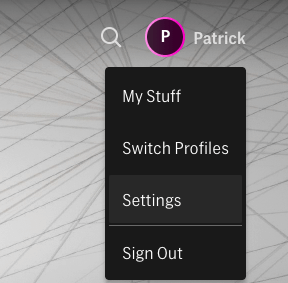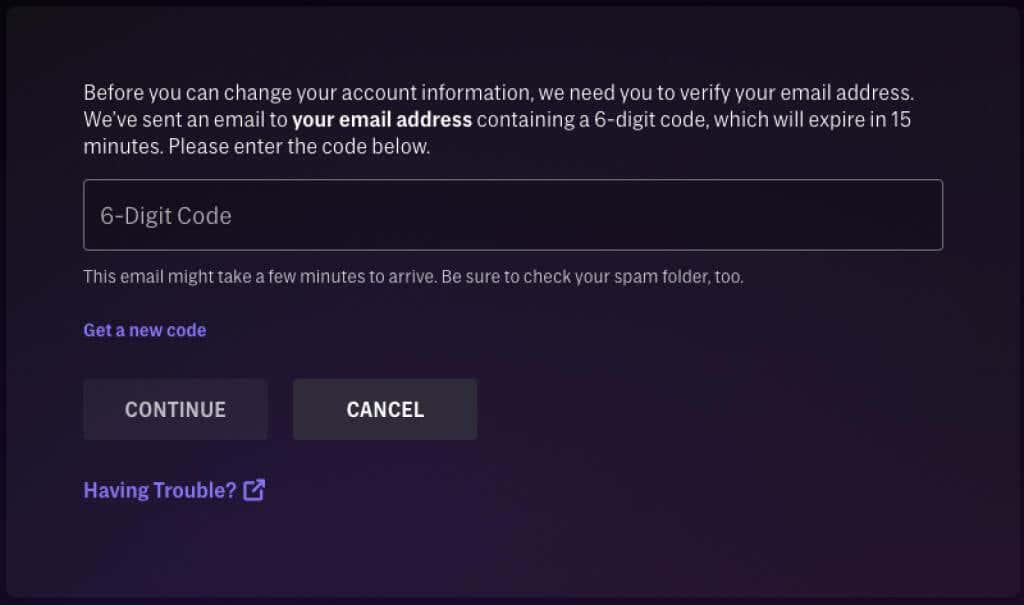Ondanks dat het de thuisbasis is van Friends en tal van andere geliefde tv-shows , werpt HBO Max soms rare bugs op die niet kunnen worden verklaard, vooral op Roku-apparaten. Als je HBO Max-app niet werkt wanneer het zou moeten, zijn er verschillende stappen die je kunt nemen.
De meeste van deze oplossingen zijn zo eenvoudig dat zelfs de meest niet-technisch onderlegde persoon ze probleemloos kan uitvoeren. Problemen met bufferen en afspelen zijn bijvoorbeeld veelvoorkomende problemen met eenvoudige oplossingen.

Controleer DownDetector
De eerste stap is om te verifiëren of uw problemen met HBO Max die niet werken op Roku liggen in uw app of een serverstoring. U kunt dit doen door naar DownDetector.com te gaan en te zoeken naar rapporten van andere gebruikers over de service. Een snel, wijdverbreid aantal rapporten geeft aan dat het probleem waarschijnlijk is omdat de HBO Max-servers niet werken en dat je het beste kunt wachten.
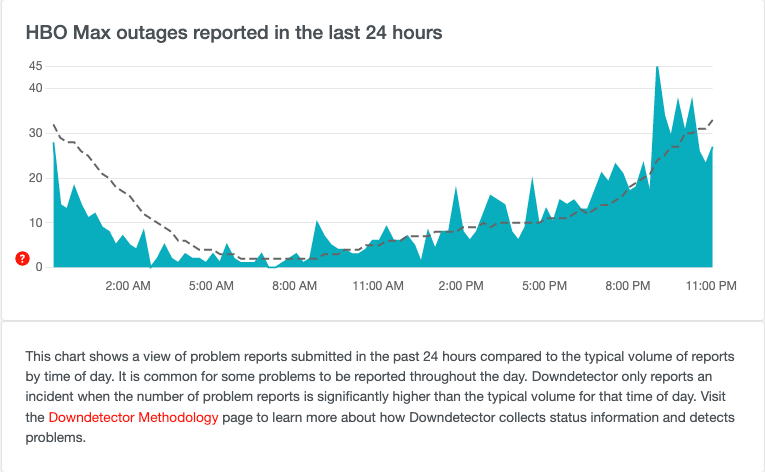
Controleer je internetverbinding
Als de servers niet down zijn, is de volgende stap voor het oplossen van problemen die u moet controleren uw internetverbinding. Controleer eerst of uw router werkt en controleer vervolgens of u voldoet aan de minimale bandbreedtevereisten voor de streamingdienst.

Volgens HBO Max heb je een downloadsnelheid van minimaal 25 Mbps nodig om content in 4K te streamen. Alles minder dan dat, en je krijgt niet de hele ervaring. HBO Max suggereert ook Wi-Fi-snelheden van 50 Mbps of meer voor de beste filmervaring .
Schakel uw VPN uit
Een VPN (Virtual Private Network) beschermt je tijdens het surfen op het web. Bij gebruik met een streamingdienst kan het u toegang geven tot inhoud die alleen beschikbaar is in andere landen. Het kan echter ook de prestaties van streamingdiensten verstoren.
Schakel tijdens het kijken naar HBO Max je VPN uit en controleer of de prestaties verbeteren. Het is misschien precies wat je nodig hebt om HBO Max op je streamingapparaat te repareren.
Start je Roku opnieuw op
De beproefde methode om hem uit en weer aan te zetten, geldt ook voor de Roku.
- Selecteer Systeem > Voeding > Systeem opnieuw opstarten > Opnieuw opstarten .
Het doet precies wat je ervan verwacht: het zal je Roku herstarten en hopelijk eventuele problemen met de prestaties oplossen. Een stroomcyclus is een van de gemakkelijkste stappen die u kunt nemen
Werk je Roku bij
Nadat je alle mogelijke oorzaken of netwerkproblemen hebt aangepakt, is het volgende dat je moet onderzoeken je Roku zelf. Zorg ervoor dat het de nieuwste versie van de firmware gebruikt.
- Druk op de Roku Home- knop om terug te keren naar het Roku-startscherm.
- Selecteer het menu Instellingen > Systeem > Software -update .
Als er een systeemupdate beschikbaar is, zal Roku deze automatisch downloaden.
Wis uw Roku-cache
Wist je dat je Roku een cache had? Het werkt niet helemaal zoals in een browser, maar het kan nog steeds de thuisbasis zijn van opgeslagen gegevens met glitches die de prestaties van een app kunnen verstoren. Het goede nieuws is dat het relatief eenvoudig te wissen is.
- Selecteer het HBO Max-kanaal vanaf uw startscherm en druk op de Asterisk- knop op uw afstandsbediening.
- Selecteer Kanaal verwijderen .
- Start hierna uw Roku-apparaat opnieuw op om het systeem volledig opnieuw op te starten.
Hiermee wordt niet alleen de HBO Max-cache gewist, maar wordt ook het kanaal van uw apparaat verwijderd. Vervolgens moet je HBO Max opnieuw installeren vanuit de kanaalwinkel en opnieuw inloggen.
Wijzig het wachtwoord van uw HBO Max-account
Dit is een rare oplossing, maar Roku-gebruikers hebben gemeld dat het werkt. Dus neem het met een korreltje zout. Meld u af bij uw account op Roku en wijzig uw wachtwoord. Aangezien je dit niet via Roku kunt doen, moet je een webbrowser gebruiken .
- Open HBO Max in een webbrowser.
- Selecteer uw profielpictogram in de rechterbovenhoek en selecteer Instellingen .
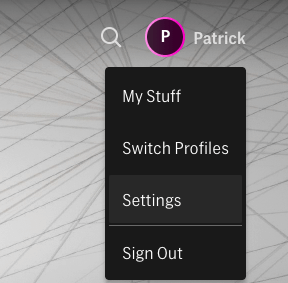
- Selecteer onder Account het potloodpictogram naast uw wachtwoord.
- U wordt gevraagd een zescijferige verificatiecode in te voeren die naar uw e-mail is verzonden. Voer deze code in en selecteer Doorgaan.
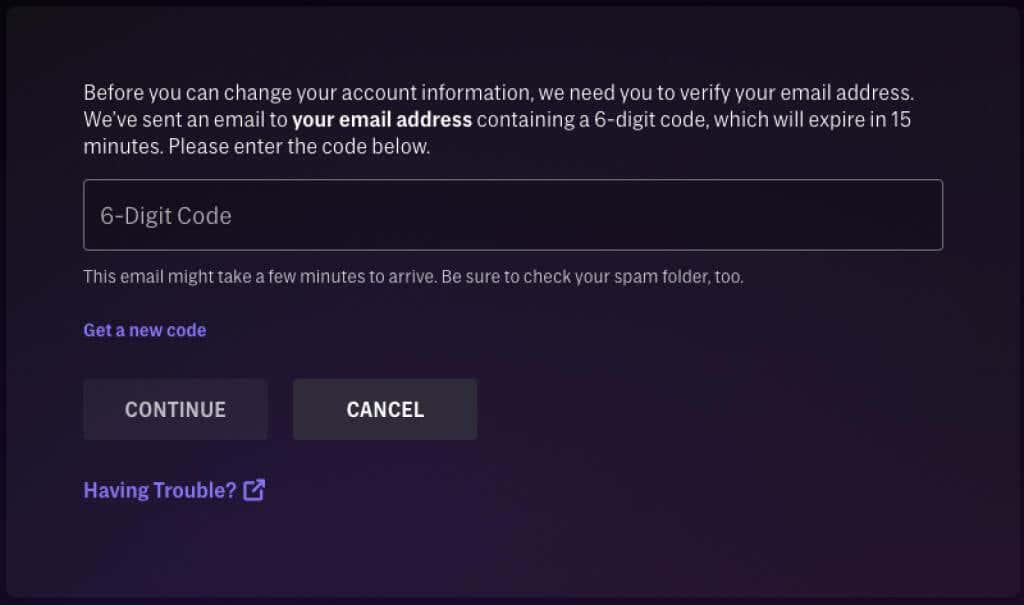
- Op het volgende scherm wordt u twee keer gevraagd uw nieuwe wachtwoord in te voeren. Doe dit en je hebt een nieuw wachtwoord.
Nadat je je wachtwoord hebt gewijzigd, log je opnieuw in op je HBO Max-account op Roku.
Voer een fabrieksreset uit
Als niets anders werkt (of als je andere problemen tegenkomt dan alleen HBO Max), kun je een systeemreset uitvoeren om het systeem volledig te ontdoen van mogelijke storingen. Nogmaals, je moet al je kanalen opnieuw installeren en opnieuw inloggen. Beschouw de fabrieksresetoptie als de laatste redmiddel.
- Selecteer Instellingen > Systeem > Geavanceerde systeeminstellingen .
- Selecteer Fabrieksinstellingen herstellen .
- Voer de verstrekte code in het vak in en selecteer OK.
Het kan enkele minuten duren om een volledige fabrieksreset uit te voeren. Als je klaar bent, moet je je Roku opnieuw instellen alsof hij vers uit de doos komt.
Als geen van deze methoden werkt, overweeg dan om contact op te nemen met Roku-ondersteuning. Er is mogelijk een probleem met de softwarekant. Misschien is je account niet geautoriseerd om de HBO-app te starten, of is er iets anders aan de hand. Zoiets is onwaarschijnlijk, maar het is goed om te weten welke andere opties beschikbaar zijn wanneer HBO Max stopt met werken aan Roku.